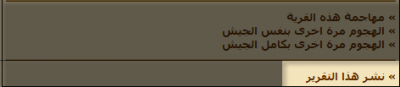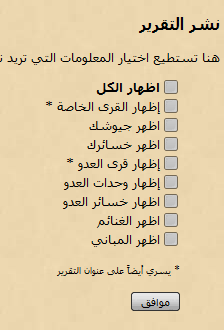التقارير
تستلم تقارير بحسابك لعدة أمور, مثلاً بعد الهجوم على قرية. سوف تتلقى أيضا تقارير عن التجارة, والدعم, وعندما يدعوك أحد للقبيلة وأمور أخرى كثيرة. لعرض التقارير الخاصة بك, انقر على (![]() "التقارير") من القائمة أعلى الشاشة.
"التقارير") من القائمة أعلى الشاشة.
يتم فلترة التقارير تلقائياً حسب نوعها وهي على النحو التالي:
- الهجمات
- الدفاعات
- الدعم
- التجارة
- متنوعة
يمكنك إما عرض جميع التقارير أو تقارير ذات نوع معين وذلك باستخدام القائمة على الجهة اليسرى من الشاشة.
في بعض الأحيان لن تحتاج تقارير معينة أو ستحصل على الكثير منهم. في هذه الحالة يمكنك إعداد فلترة للتقارير حتى لا تستلم تقارير لست بحاجة لها. يمكنك أن تجد هذا الخيار ضمن القائمة على يسار الصفحة بمسمى "فلترة". بمجرد تفعيلها لنوع معين من التقارير فلن تتلقى أي تقارير من هذا النوع إلى أن تقوم لإلغاء الفترة.
يتم حذف التقارير تلقائيا بعد مدة زمنية او عند تجاوز الحد الأقصى. إذا كنت تريد أن تبقي التقارير لمدة أطول لديك فعليك حفظها وهذا الامر متاح لمستخدمي العضوية الخاصة.
المدة القصوى للاعبين العاديين هي 7 أيام بينما مستخدمي العضوية الخاصة يمكنهم تحديد مدة معينة من الخيارات تترواح بين شهر إلى سنتين. الافتراضي هو 3 شهور.
كما يتم حذفها إذا تجاوزت الحد الأقصى ويتم حسابه كالتالي 100+(عدد القرى*10) اذا زادت التقارير بمجلد التقارير الجديدة عن الحد سيتم حذف التقارير القديمة حتى يصل الاجمالي للحد المسموح.
بالنسبة للتقارير المرسلة بمساعدة النهب لن تصل للتقارير الجديدة وإنما ستصل مباشرتاً لمجلد خاص بها بمسمى (مساعدة النهب).
رموز التقارير
تقارير الهجمات
تقارير الهجمات لها ألوان مختلفة كل منها يدل على نتيجة المعركة. في ما يلي شرح لمعني هذه الألوان:
![]() لم تخسر أي شيء في هذه المعركة.
لم تخسر أي شيء في هذه المعركة.
![]() لقد انتصرت في المعركة ولكن لديك خسائر في جيوشك.
لقد انتصرت في المعركة ولكن لديك خسائر في جيوشك.
![]() لقد خسرت المعركة.
لقد خسرت المعركة.
![]() لقد كانت هذه عملية تجسس.
لقد كانت هذه عملية تجسس.
![]() لقد خسرت المعركة, لكن نجا البعض من كشافتك و استطاعوا التجسس على القرية.
لقد خسرت المعركة, لكن نجا البعض من كشافتك و استطاعوا التجسس على القرية.
![]() لقد خسرت المعركة و مات جيشك لكنك استطعت تدمير بعض المباني.
لقد خسرت المعركة و مات جيشك لكنك استطعت تدمير بعض المباني.
رموز أخرى
عند مهاجمة, سيكون هناك أيضا واحد من هذه الرموز ظاهر:
![]() القوات الخاصة بك لم تنهب موارد بكامل طاقتها.
القوات الخاصة بك لم تنهب موارد بكامل طاقتها.
![]() القوات الخاصة بك نهبت موارد بكامل طاقتها.
القوات الخاصة بك نهبت موارد بكامل طاقتها.
بالإضافة لذلك سيكون هنالك رموز توضح عدد الوحدات التقريبي خلال الهجمة وهذه على النحو التالي:
![]() هجوم صغير تترواح عدد الوحدات خلاله بين 1 إلى 1000 وحدة.
هجوم صغير تترواح عدد الوحدات خلاله بين 1 إلى 1000 وحدة.
![]() هجوم متوسط تترواح عدد الوحدات خلاله بين 1000 إلى 5000 وحدة.
هجوم متوسط تترواح عدد الوحدات خلاله بين 1000 إلى 5000 وحدة.
![]() هجوم كبير تزيد عدد الوحدات خلاله عن 5000 وحدة.
هجوم كبير تزيد عدد الوحدات خلاله عن 5000 وحدة.
![]() هجوم يحتوي على نبلاء.
هجوم يحتوي على نبلاء.
![]() هجوم يحتوى على قائد الفرسان.
هجوم يحتوى على قائد الفرسان.
النظرة العامة لتقرير المعركة
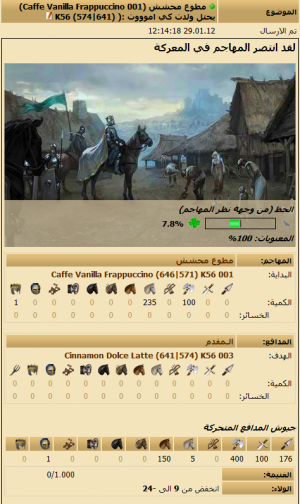
بعد كل معركة يتم ارسال إليك تقرير عن المعركة يحتوي على عدة معلومات و منها.
- وقت حدوث المعركة
- الفائز
- المعنويات
- الحظ
- المهاجم، و القرية التي هاجم منها
- جيوش المهاجم و خسائره بالمعركة
- المدافع و القرية التي تم الهجوم عليها
- جيوش المدافع و خسائره
- مستويات مباني القرية المدافع (في حال تم التجسس بنجاح على القرية)
- الموارد الموجودة بالقرية حاليا
- غنيمة المهاجم إن وجد
- ولاء القرية إن تم تخفيض الولاء في الهجوم
- عمليات التدمير الناتجة عن المعركة إن شاركت المقاليع و المحطمات بالمعركة.
فلترة التقارير
يوجد نوعين من فلترة التقارير خلال اللعبة الأول يمنع وصول التقارير من الأساس لك, والآخر فتلرة بظهور التقارير تبعاً لأمور معينة ولكن لا يحذفها او يمنع وصولها لك.
فلترة لعدم وصول التقارير
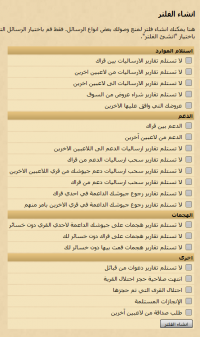
إن كنت لا تريد استلام نوع معين من التقارير مثلا تقارير ارساليات الموارد بين قراك كل ما عليك فعله هو انشاء فلتر للتقارير. اضغط على كلمة فلترة تحت تصنيفات التقارير. و من ثم اختيار التقارير التي لا تريد استلامها و الضغط على انشاء فلترة.
فلترة إظهار التقارير
عند عرض التقارير يمكنك إنشاء فلترة لعرضها وهذا الامر متاح لمستخدمي العضوية الخاصة فقط وذلك يساعد أصحاب الحسابات الكبيرة على البحث ومتابعة القارير بحسابتهم
ويتيح له هذا النظام فلترة التقارير حسب مدى النجاح سواء عدم خسار جيوش أو خسارة جزء من الجيوش.... كما يمكن فلترة حسب عدد الوحدات التقريبي بالهجوم وتواجد النبلاء أو قائد الفرسان خلال الهجمة.
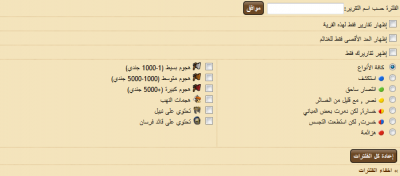
انشاء مجلدات للتقارير
يوجد لدى جميع اللاعبين مجلدين افتراضيين للتقارير وهم "التقارير الجديدة" و "مساعدة النهب", ولكن يتاح لمستخدمي العضوية الخاصة إنشاء المزيد من المجلدات لنقل التقارير لها وحفظها كي لا تحذف فالتقارير بالمجلدات يمكن عن طريق الاعدادات جعل مدة حذفها من شهر لـ سنتين.
كيفية إنشاء مجلد للتقارير:
خطوات إنشاء التقارير بسيطة وسهلة وهي على النحو التالي:
- نذهب للتقارير بالشريط أعلى الشاشة.
- من قائمة الخيارات بصفحة التقارير بجهة اليمين نختار "ملف".
- ستظهر لك صفحة الملفات تتكون من جزئين إدارة الملفات( لتعديل اسم مجلد لديك أو حذف المجلد وتقاريره أو تعديل ترتيبه) الجزء الاخر وهو انشاء مجلد كل ما عليك وضع اسم المجلد والضغط على إنشاء.
تمرير التقارير
ان كنت تريد ارسال تقرير معركة إلى لاعب آخر او القبيلة، تستطيع تمرير التقرير إليهم، كل ما عليك فعله هو اتباع الخطوات التاليه:
الخطوة الأولى
ادخل إلى التقرير و اضغط على التمرير من أعلى التقرير
الخطوة الثانية
ادخل اسم المرسل إليه ثم اضغط على تمرير
نشر التقارير
ان كنت تريد نشر تقرير لكي تضعه في ملفك الشخصي أو في منتدى القبيلة كل ما عليك هو اتباع الخطوات التالية
الخطوة الأولى
ادخل إلى التقرير ثم اضغط على كلمة نشر في اسفل التقرير.
الخطوة الثانية
اختار المعلومات التي اظهارها في التقرير، أي معلومات لا تختارها من هذه القائمة سيتم إخفائها في التقرير المنشور
الخطوة الثالثة
مبروك الان تم نشر تقرير، انسخ الرابط و احتفظ به، هذا الرابط سيمكن من مشاركة تقريرك مع الاخرين.
كيفية وضع التقرير في البريد، الملف الشخصي أو منتدى القبيلة
انشخ الرابط المباشر إلى التقرير المنشور، ثم الصقه في مربع النص في المكان الذي تريد نشره، حدد الرابط ثم اضغط على ايقونة اظهار التقرير المنشور كما في الصورة